
국내에서는 많이 알려져있지 않지만 MS에서 운영하는 Bing이라는 검색 사이트가 있습니다. 많이 등록해둬서 나쁠 건 없으니까 구글 서치 콘솔, 네이버 서치어드바이저에 이어 Bing도 등록하는 법을 알아보도록 하겠습니다. 그리고 우선적으로 아래의 링크로 들어가서 구글 서치 콘솔 먼저 등록하시는 것을 추천드립니다. 그러면 빙도 쉽게 등록할 수 있기 때문입니다.
티스토리 블로그 구글 서치 콘솔 등록방법
블로그를 운영하고 있는데 구글 서치 콘솔이란게 있더라고요. 구글 검색에서의 실적 파악, 검색 노출(높은 트래픽을 사이트로 유도)이 잘 될 수 있게 해주는 툴이라고 하는데, 제 블로그 등록하
combee.tistory.com
티스토리 블로그 네이버 서치 어드바이저, 웹마스터 도구 등록하기
구글 서치 콘솔 등록하기에 이어서 네이버 웹마스터라고 네이버에도 노출을 도와주는 도구가 있더라고요. 구글 서치 콘솔이랑 차이는 뭔데? 라는 의문점이 있으실 수 있는데, 구글은 구글에서
combee.tistory.com
1. Bing webmaster tools 접속
빙 웹마스터 도구로 구글에 검색하거나, 아래 사이트를 통해 접속합니다.
https://www.bing.com/webmasters/about
Bing 웹 마스터 도구
www.bing.com
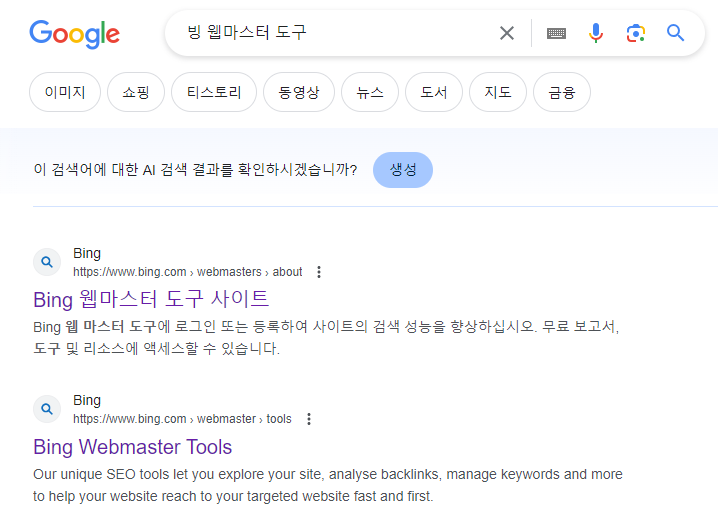
2. 로그인
구글 서치 콘솔을 이미 등록하신 분이라면 해당 구글 계정으로 로그인 해주세요. 정보를 가져와서 쉽게 등록할 수 있습니다.
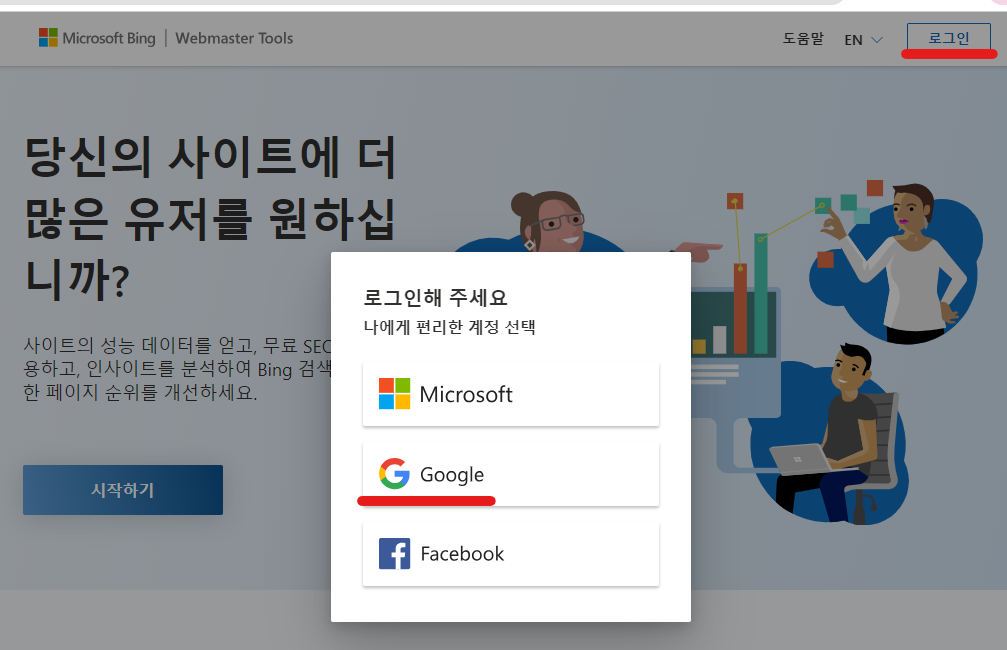
3. 구글 서치 콘솔 가져오기
구글 서치 콘솔에 등록되어 있는 정보를 가져올 것이기 때문에 왼쪽 가져오기를 클릭해줍니다.
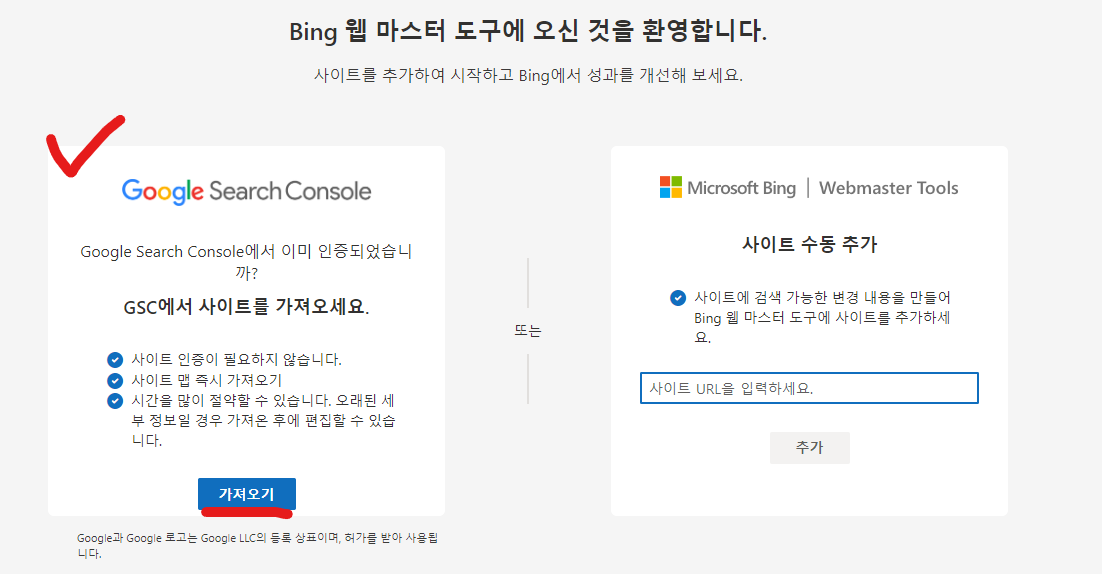
4. 계속 - 로그인 - 액세스 허용
가져오기를 클릭하고 나면, 계속, 로그인, 액세스 허용을 차례대로 눌러줘서 진행합니다.
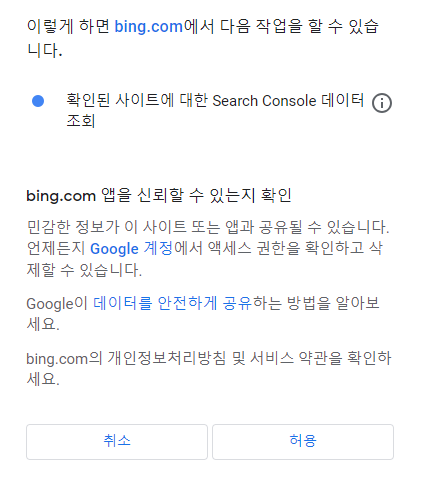
5. 구글 서치 콘솔에서 가져오기
아래의 화면과 같이 뜰텐데 가져오기를 클릭해서 정보를 가져와주면 등록이 완료됩니다.
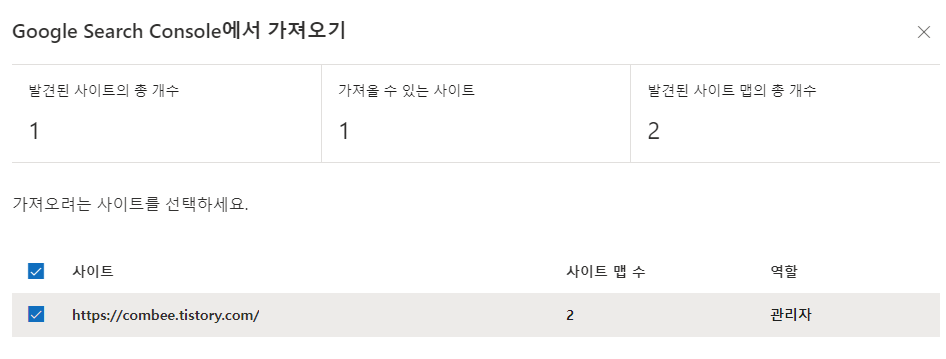
6. 등록 확인
등록 후 사이트맵 메뉴에 가보시면 아래와 같이 등록을 확인할 수 있습니다. 구글 서치 콘솔, 네이버 서치 어드바이저와 같이 시간이 좀 걸리는 것 같으니 꾸준히 모니터링 해보도록 하겠습니다.
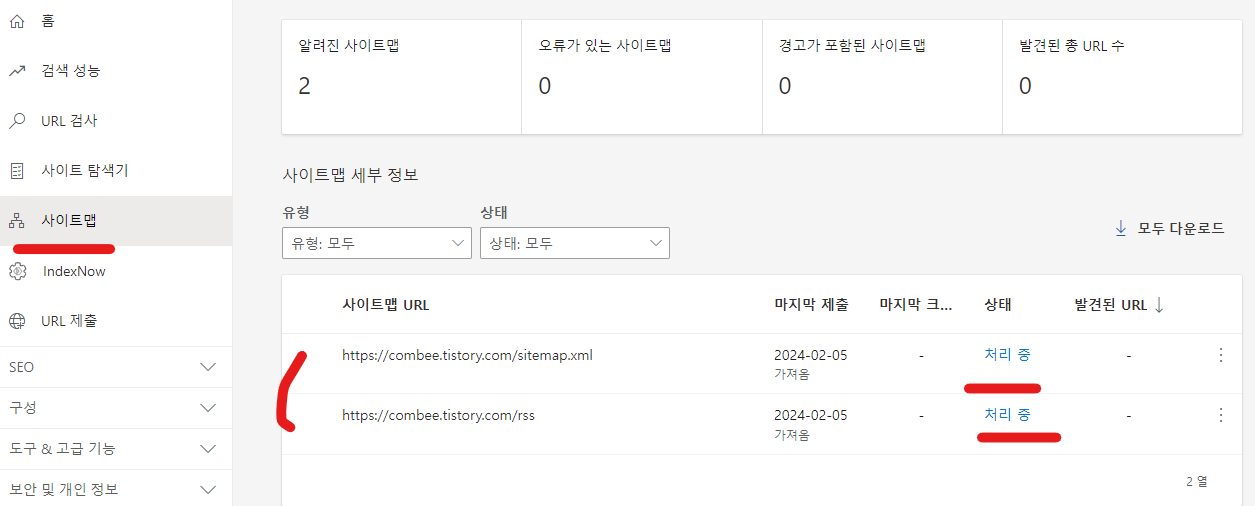
'생활정보' 카테고리의 다른 글
| 낸 만큼 받는 국민연금 개혁안(신연금 도입) (0) | 2024.02.22 |
|---|---|
| 컴퓨터 용량 추가 방법(SSD 구매 시 주의사항) (1) | 2024.02.14 |
| OECD 근로시간 순위 통계의 오류 (0) | 2024.01.03 |
| 카타르 아시안컵 대한민국 일정(그룹, 16강) (1) | 2023.12.29 |
| 2024년 연봉 실수령액, 최저시급 확인 (0) | 2023.12.28 |